こんにちは、はなです。
iPhoneで撮影した画像をWindows環境のPCに取り込んで画像編集をする際に、撮影した画像が見当たらない経験は無いでしょうか?
実は、iPhone11からカメラで撮影した画像の拡張子が.jpg/.JPEGではなく、.HEICになっています。
HEICとは、High Efficiency Image Format(高効率画像形式)の略です。2017年にApple社がiPhone/iPadの画像形式として採用してしてます。jpegよりも画質を損なわずに、画像を小さいサイズに保存できる特徴があります。
そのため、.HEICファイル非対応の画像編集ソフトではiPhoneから転送したはずの画像が表示されません。
.HEICファイルを.jpg/.jpegの拡張子に変換すれば、編集できるのですが、撮影した画像ファイルの数が膨大だと手間がかかります。
こんな時は画像変換ソフトウェアを使いましょう!
フリーのソフトも沢山ありますので、インストールして.HEICファイルを.jpg/.jpegファイルにさくっと一括変換しましょう。
一括変換できるソフトウェアであれば、なんでも良いのですが、私が使用しているソフトウェアをご紹介します。
iMaging HEIC Converter
窓の杜からダウンロードできます。調べたところ、作者はDigiDNA SARLさん、公式サイト
それでは、早速ダウンロード、インストールしてみましょう。
- iMaging Converterを起動する。
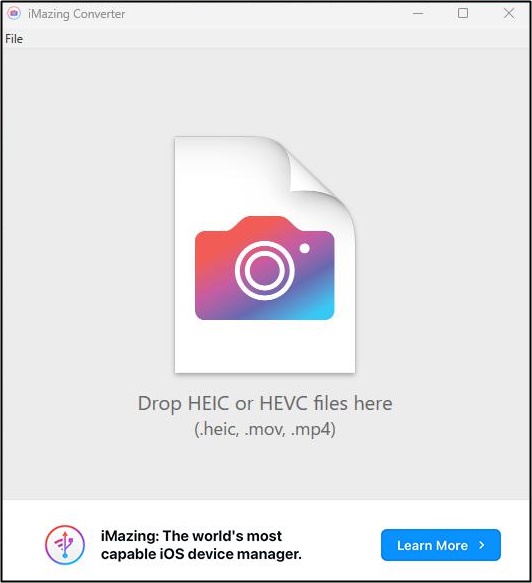
iMaging Converterを起動すると上記画面が開きます。
2.変換したい.HEIC画像をドラッグ&ドロップしましょう。
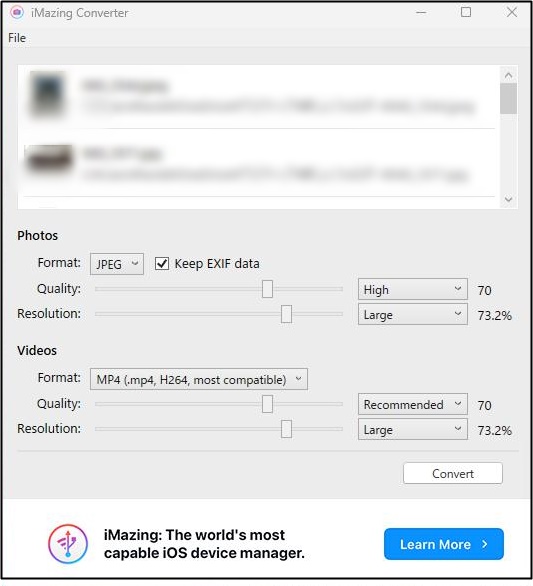
ドラッグ&ドロップすると、上記画面が開きます。画像の解像度、画質、EXIFdataの保存可否等各種設定ができます。
EXIFとは?
「Exchangable Image File Format」の略で、写真に撮影場所、撮影日などが保存される機能です。
3. 変換した.jpgファイルを指定のフォルダに保存します。
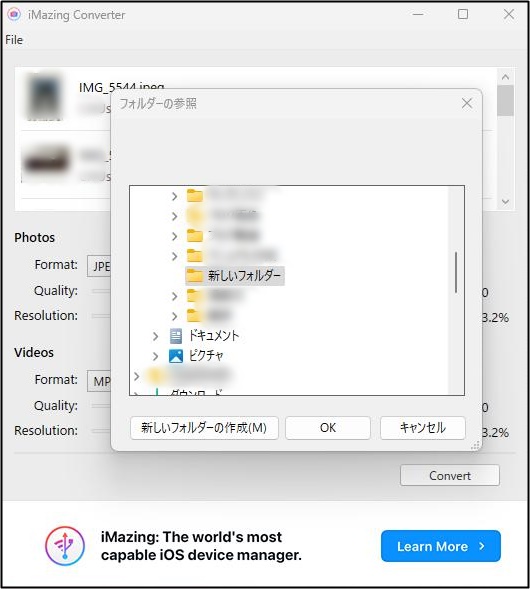
4. 変換が終了すると、Conversion Successfullのメッセージが表示されます。
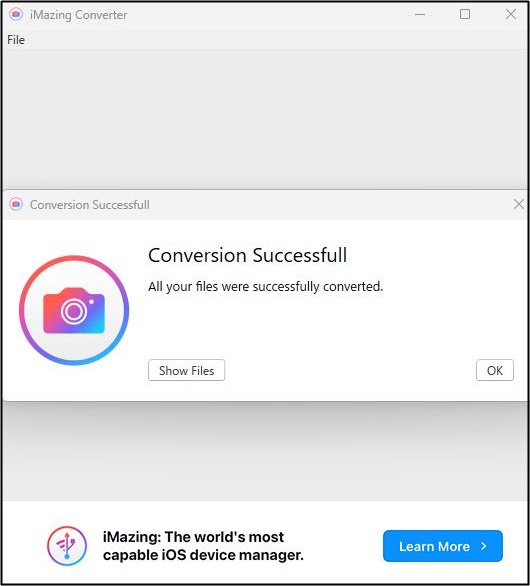
以上です。
最後までお読みいただき、ありがとうございました。
一括処理、バッチ処理を上手く使ってパソコンの手作業を効率化しましょう!
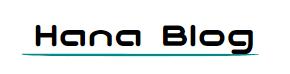



コメント